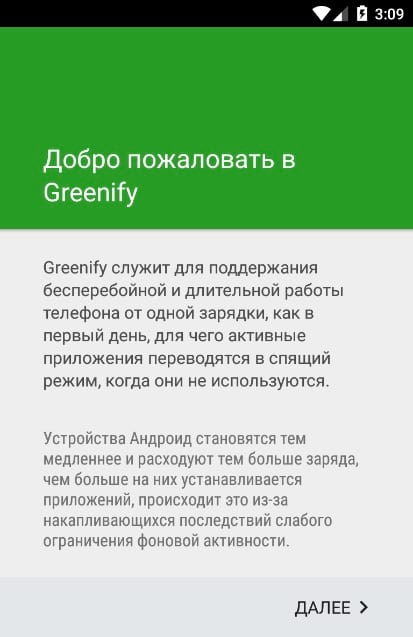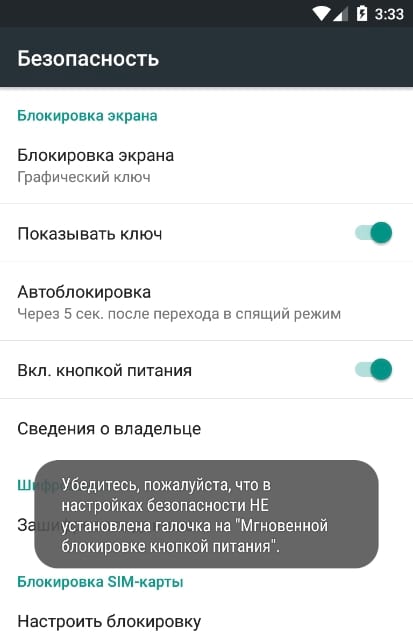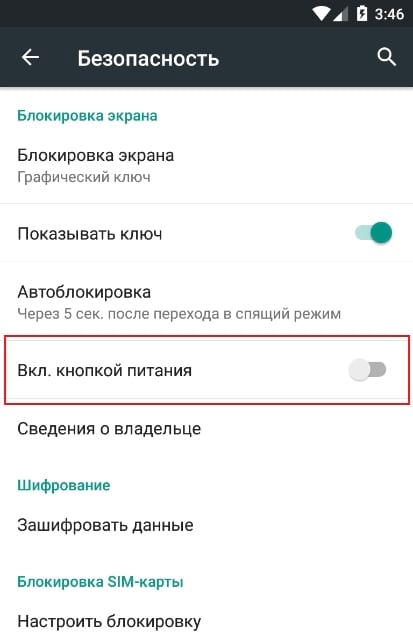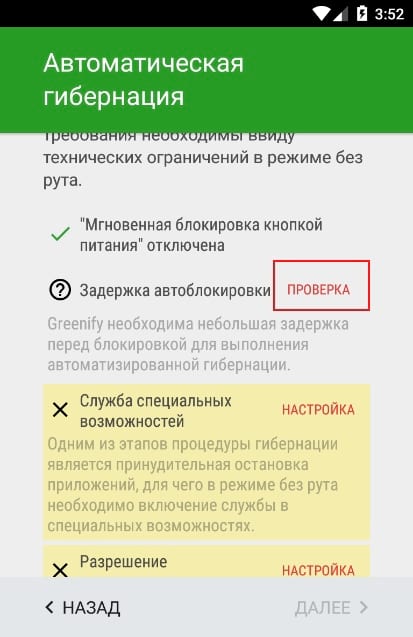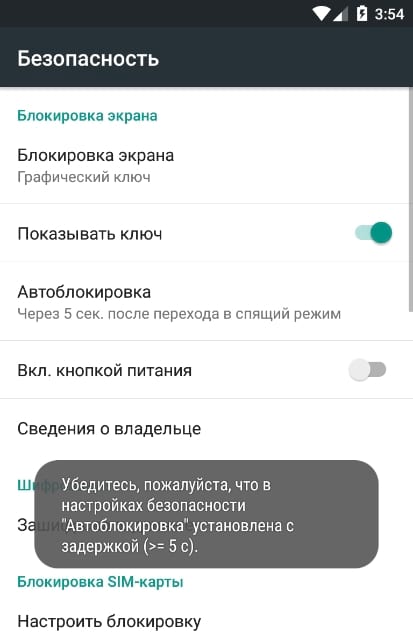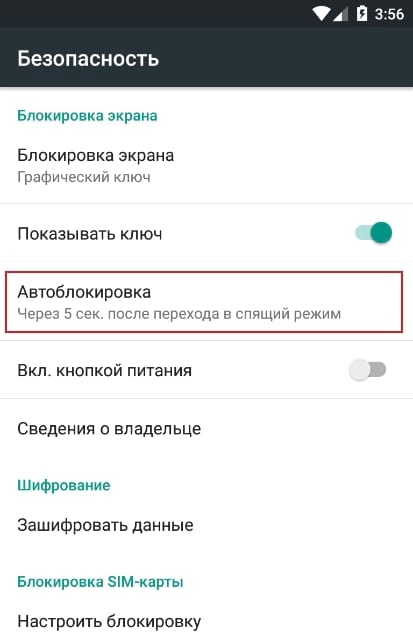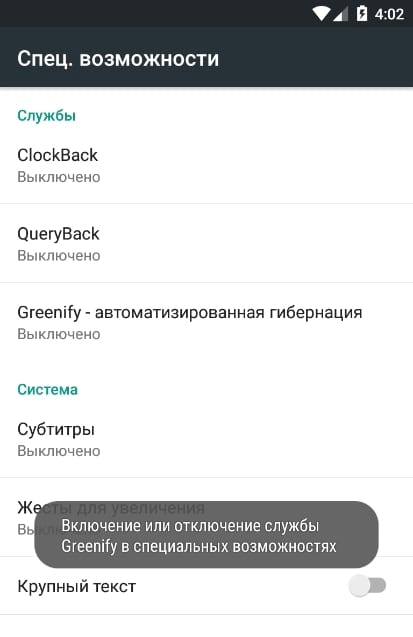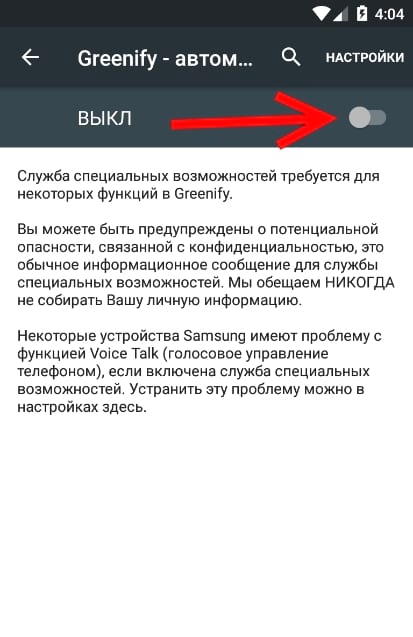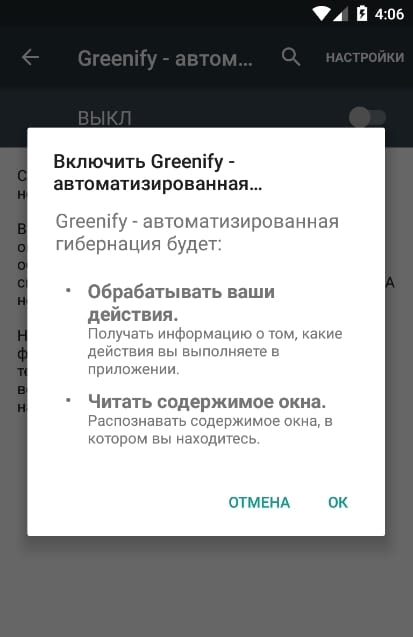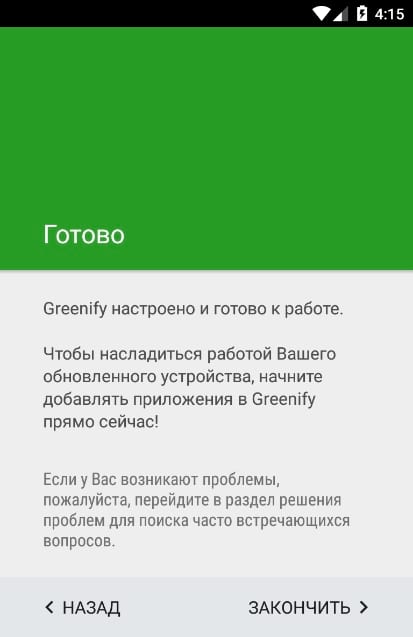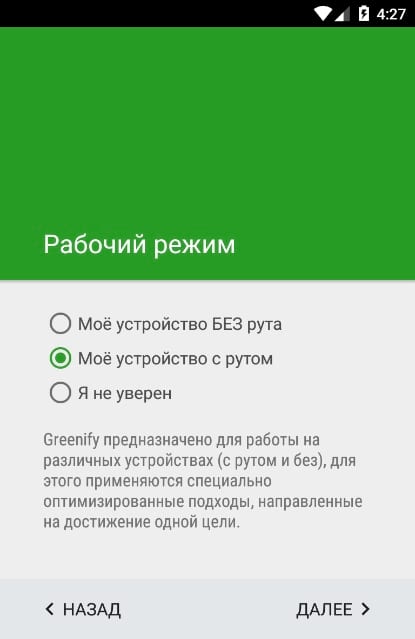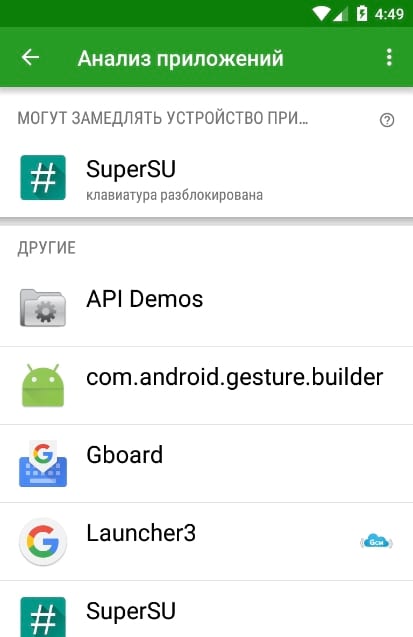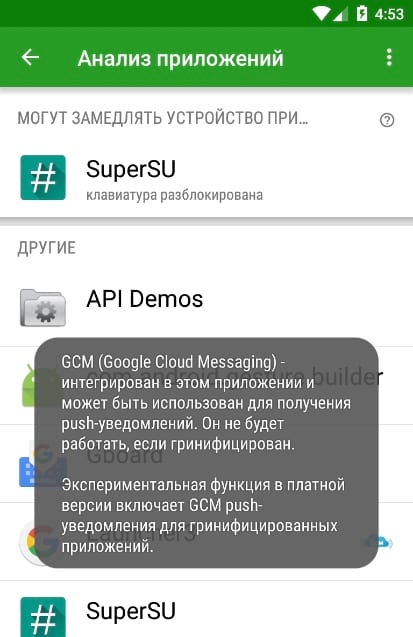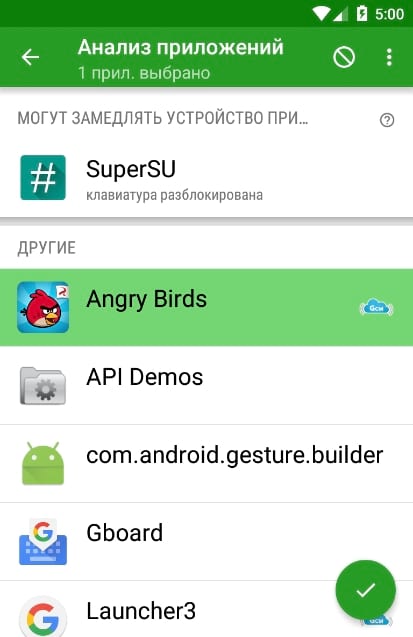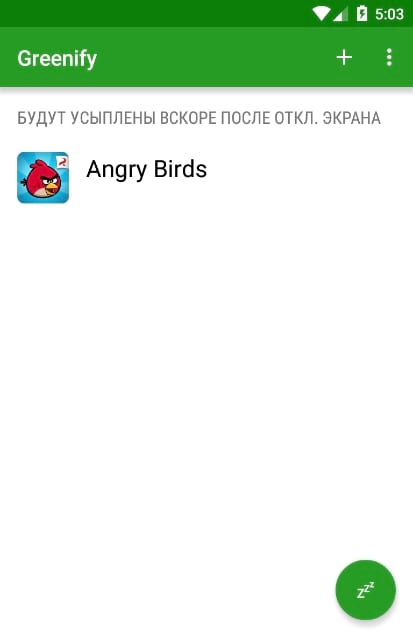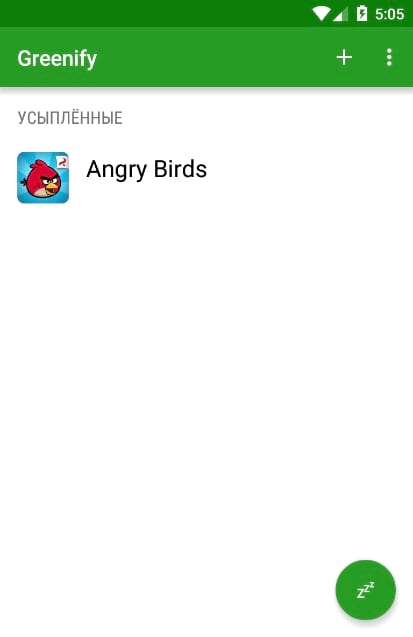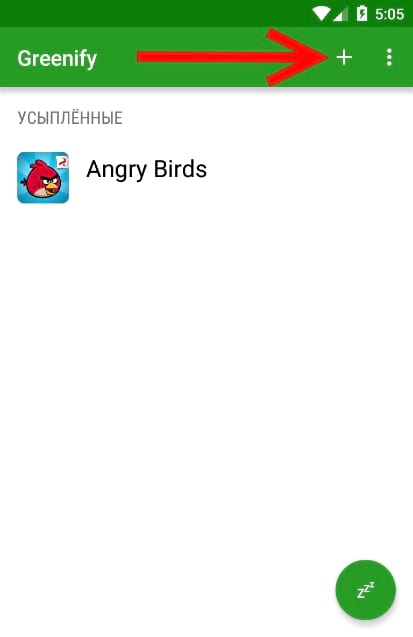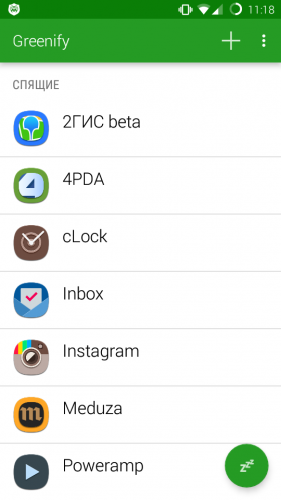приложение greenify расходует заряд
У Вашего Android расход батареи высокий? Поможет Greenify
Настал момент когда смартфоны стали прожорливыми. Мы используем их для звонков, СМС, социальных сетей, фото, поиска, прослушивание музыки, просмотра видео…список можно продолжать бесконечно. Но каждое действие разряжает аккумулятор, а некоторые приложения могут работать в фоновом режиме, пожирая драгоценный заряд. Если у Вашего Android расход батареи высокий, то поможет бесплатное приложение Greenify.
Как работает Greenify
Greenify экономит заряд аккумулятора, эффективно и систематически вводит приложения в состояние гибернации — состояние, которое запрещает им работать в фоновом режиме.
Звучит как «используйте Task Killer». Greenify работает по схожему принципу, но все же методы различаются. Greenify использует не только встроенное средство для принудительной остановки, но и запрещает приложению перезапускаться. Прежде чем приложение начнет свою работу необходимо выбрать приложения, которые необходимо оптимизировать.
Итак, теперь когда Вы знаете принцип действия приложения, давайте начнем. Для начала необходимо установить приложение. Вы можете перейти по этой ссылке или просто найти приложение Greenify в Play Store.
Есть две версии этого приложения. Есть бесплатная и Про версия. Платная версия приложения предлагает несколько дополнительных экспериментальных функций. В этой статье мы будем использовать бесплатную версию. Вы можете купить и платную версию, но если Android расход батареи необходимо снизить, то бесплатная версия тоже подойдет.
Также стоит отметить, что есть два способа установки Greenify: на устройство с root правами и без них. Есть несколько различий в том, как они работают, но по большей части, Вы не заметите разницы — за исключением того, что версия для нерутированых устройств требует некоторой начальной настройки.
Как установить Greenify на устройство без root
После установки и запуска Greenify, большинству пользователей необходимо будет пройти процедуру быстрой настройки. Это будет гарантировать, что приложение имеет все соответствующие разрешения на доступ к устройству.
Начнется все с приветствия и краткого объяснение того, что приложение делает. Нажмите далее.
На следующем экране необходимо выбрать режим работы: устройство с root правами или без них. Этот раздел руководства описывает работы на нерутированном устройстве, поэтому выбирайте «Моё устройство БЕЗ рута».
Если Вы используете более новое устройство, у которого есть считыватель отпечатков пальцев, или Вы используете «умную» разблокировку без ввода PIN кода, то отметьте соответствующий пункт.
Следующий шаг немного запутанный — Greenify проверяет текущие настройки для лучшей работы. Так как Greenify начинает работать через несколько секунд после отключения экрана, то мгновенная блокировка должна быть отключена. Нажмите на кнопку «Настройка», чтобы перейти в меню безопасности.
ПРИМЕЧАНИЕ: Это может немного отличаться в зависимости от того, какое устройство Вы используете, и Greenify может на самом деле открыть неправильное меню. Например, на LG G5 необходимо выйти из меню «Безопасность» и открыть меню экрана блокировки, чтобы отключить мгновенную блокировку.
В зависимости от того, на какой версии Android расход батареи Вы пытаетесь снизить кнопка мгновенной блокировки может быть в разных местах. В некоторых версиях нажмите на значок шестеренки, расположенный справа от пункта «Блокировка экрана». В моем случае этот пункт находится в другом месте (указано на скриншоте ниже).
Когда закончите эту настройку — возвращайтесь в Greenify. Следующий параметр, который Вам потребуется проверить — задержка блокировки. Greenify требует по меньшей мере 5 секунд перед блокировкой. Нажмите кнопку «Проверить», чтобы перейти в настройки.
Как и в прошлый раз, откроется меню безопасности, но не точное место с настройками (в некоторых моделях). Проверьте установленную задержку в пункте «Автоблокировка».
Опять вернитесь к Greenify. На этот раз необходимо дать доступ к службам специальных возможностей. Нажмите «Настройки», чтобы открыть меню специальных возможностей.
В этом меню найдите Greenify и нажмите на этот пункт. Включите данную настройку. Появится предупреждение — нажмите «Ок».
После всех настроек, вернитесь в Greenify, нажмите «Далее». Будет показано, как работает Greenify и что оно будет делать. Прочитайте и нажмите «Далее».
Если потребуются разрешения для приложения — действуйте согласно мастеру настройки. После нажмите «Закончить».
Снизить Android расход батареи на рутированом устройстве
Если на устройстве получены root права, то Вам повезло — настройка Greenify очень простая. На первом шаге нажимаем «Далее».
Выберите «Моё устройство с рутом». Нажмите далее. Если потребуется дайте разрешение на рут доступ приложению.
После того как рут права получены нажмите далее. Появится вопрос про использование умной блокировки. Поставьте галочку, если эта опция Вам подходит и нажмите «Далее».
На этом настройка завершена. Нажмите «Закончить».
Как использовать Greenify для гибернации приложений
После того как мы установили и настроили Greenify, чтобы снизить Android расход батареи, перейдем к использованию этого приложения. Нажмите на кнопку «+», расположенную в правом нижнем углу.
Запуститься анализатор приложений, который проверит все установленные приложения и поймет, какие из них могут замедлить работы системы. Если Вы хотите увидеть список всех установленных приложений, то нажмите на меню в правом верхнем углу и поставьте галочку в «Показать все».
Прежде чем перейти к использованию Greenify давайте поговорим, что означают маленькие синие облачка рядом с некоторыми приложениями. Оно означает, что приложение использует Google Cloud Messaging для уведомлений и Вы не будете получать уведомления от приложения, если он находится в спящем режиме. Имейте это ввиду при выборе приложений, которые будут переходить в спящий режим.
Нажмите на приложения, которые должны переходить в спящий режим, когда Вы их не используете. После того, как Вы выделите все необходимые приложения нажмите на кнопку в правом нижнем углу.
Будет показан список приложений, которые будут переходить в спящий режим после отключения экрана. Чтобы отправить их в спящий режим прямо сейчас нажмите кнопку «Zzz».
После перевода приложений в спящий режим покажется список с «усыпленными» приложениями.
Если Вы хотите добавить еще несколько приложение в этот список, то нажмите на кнопку «+» в правом верхнем углу, чтобы открыть анализатор приложений.
ВНИМАНИЕ: Если у Вас устройство с root правами и Вы используете Про версию приложения, будьте внимательны, перед усыплением приложений, так как можно перевести системные приложения в спящий режим, после чего система будет работать нестабильно.
Приложение greenify расходует заряд
Для полного функционирования программы необходимы права root пользователя.
Краткое описание:
Управление фоновыми процессами.
Greenify позволяет определить и перевести в спящий режим фоновые процессы и сервисы, запускающиеся по определенным событиям (подключение к сети, разблокировка устройства, установка/удаление программ, и т.д.)
«Гринифицированная» программа не будет работать в фоновом режиме и запускаться по событиям (будильники, виджеты, пуш-сообщения, мессенджеры, лаунчеры и т.д. работать не будут), но запущенная вручную, должна работать в полном объеме.
Требуется Android: 5.0 и выше
Русский интерфейс: Да
О новой политике Google в отношении специальных возможностей или почему слетают галки с администратора и подобное можно почитать здесь
версия 1.97: https://4pda.to/forum/dl/post/3717761/Greenify%AE_1.97.apk
Donate key 2.0: ® Greenify (Пост #23183965)
Donate key 1.3: https://4pda.to/forum/dl/post/2956820/Greenify+%28Donation+Version%29+v1.3.apk
версия 1.82: ® Greenify (Пост #21932510)
версия 1.8: ® Greenify (Пост #21776600)
версия 1.73 RUS: ® Greenify (Пост #21490141)
версия 1.7.1: https://4pda.to/forum/dl/post/2858644/Greenify%20ROOT%20v1.7.1.apk
версия 1.7: ® Greenify (Пост #21395750)
версия 1.6 RUS: ® Greenify (Пост #20628769)
версия 1.6: ® Greenify (Пост #20616031)
версия 1.57: https://4pda.to/forum/dl/post/2699230/Greenify_1.57.apk
версия 1.51
версия 1.45 на русском
версия 1.45
2.7.1 работает корректно
Greenify *ROOT* v1.41
— Исправлены проблемы с Superuser.
Version 1.45
* Более агрессивная политика гибернации, для лучшей обработки некоторых приложений
* Улучшена процедура получения рут
* Список приложений сейчас сохраняется и восстанавливается автоматически при переустановке
* Синхронизация аккаунта выключается после гибернации, для избежания пробуждения периодической синхронизацией
* Более подробные причины не засыпающих сейчас отображаются в списке.
* Новое действие добавлено для запуска приложений greenified непосредственно из Greenify.
Greenify против Doze: является ли приложение Greenify все еще полезным?
Если вы один из тех пользователей которые ранее активно рутировали свой Android, чтобы активно модифицировать и настраивать, а сейчас вам либо лень? А может базовая функциональность современных ОС, уже устаивает? Наверняка вы помните о таком приложение как Greenify — позволяет экономить заряд устройства, при наличии Root прав!
Возможно вам больше не хочется связываться с Root, либо это не возможно на вашем устройстве, не стоить паниковать, Greenify может работать и без Root-прав на Android! Главное его настроить и дать необходимые разрешения!
Скачиваем или обновляем Greenify с Google Play и приступаем!
1.Запустите Greenify и укажите приложению, что вы без Root
2. И предоставьте разрешения 3.Активируйте меню разработчика, чтобы включить несколько опций:
4.Скачайте и установите ADB на ПК и пройдите авторизацию компьютера: 5.Выполните команды в ADB:
6.Для телефонов с Android 8 и более новых ОС необходимо выполнить еще одну команду:
Теперь Greenify будет работать почти так же как и с Root — правами!
У вас еще остались дополнительные вопросы? Задавайте их в комментариях, рассказывайте о том, что у вас получилось или наоборот!
Вот и все! Оставайтесь вместе с сайтом Android +1, дальше будет еще интересней! Больше статей и инструкций читайте в разделе Статьи и Хаки Android.
Для большинства смартфонов и планшетов, независимо от их мощности и функциональности, характерна одна общая проблема — быстрая разрядка аккумулятора. При активном пользовании устройство садится в лучшем случае за день, а иногда батареи хватает ещё на меньшее время.

Казалось бы, с этим нужно смириться — выполнение задач требует интенсивной работы процессора, много энергии поглощает и экран. Однако многие стараются хоть ненадолго, но продлить время работы гаджета без его подзарядки. Для этого выпускается много приложений, среди которых известен сервис Greenify.
Как работает программа?
Приложение отключает в системе фоновые процессы, которыми вы не пользуетесь, но чьё присутствие влияет на скорость разрядки устройства. Более того, Greenify отключает их во время перехода в режим гибернации, то есть в момент, когда вы блокируете экран. Поэтому оно не мешает работе и экономит ресурс, когда это удобно именно вам.
Утилита наглядно покажет вам процессы, которые более всего снижают заряд батареи, уведомит о том, что можно выключить, дабы продлить время автономной работы гаджета. Естественно, она не сделает батарею вечной, и вы не сможете, как много лет назад, заряжать её раз в неделю — это было возможно только с простейшими телефонами.
Однако немного улучшить ситуацию при помощи Greenify у вас наверняка получится. Только сразу же предупредим: если вы выключите приложения вроде будильника или сервисов для социальных сетей, то не сможете получать от них уведомления.
Что нужно для установки Greenify?
Вам потребуются рут-права или права администратора — это одно и то же. Почему? Вы не можете при помощи приложения вмешиваться в системные процессы, ведь они закрыты для обычных пользователей. Получить права можно при помощи программ вроде Root Explorer, Framaroot и прочих — их вы легко найдёте на Play Market.
Больше для установки Greenify ничего не нужно — его интерфейс прост и понятен, так что смело загружайте его на свое устройство.
Как пользоваться приложением?
После запуска программы в верхнем правом углу вы увидите кнопку «+». При нажатии на нее перед вами появится список элементов, работающих в фоновом режиме.
Чтобы перевести их в «сон», то есть удалить, выполните следующие действия:
Отметим, что вы можете обозначить сразу несколько программ и искать их по названию в списке.
Что ещё можно узнать в Greenify? В списке приложений, которые отбирают заряд батареи, указано и то, сколько места они занимают в памяти и насколько способны замедлить работу устройства.
В сервисе есть отдельный раздел «Другие» — здесь указаны утилиты, которые никоим образом не влияют на работу системы или заряд аккумулятора.
Обратите внимание! Некоторые источники отмечают, что в обновлённой версии можно частично обойтись без рут-прав, и приложение самостоятельно переводит устройство в режим гибернации. Несмотря на это, отметим, что наличие прав администратора не навредит — они необходимы для некоторых функций.
Как удалить Greenify? Если по тем или иным причинам вы желаете избавиться от программы, зайдите в настройки своего гаджета, выберите вкладку «Приложения», найдите в списке Greenify и в меню сервиса нажмите «Удалить». Как видите, ничего сложного в этом нет.
Вывод один: Greenify — это полезный сервис, способный помочь в экономии заряда аккумулятора. Преимущество приложения в том, что оно выключает фоновые процессы на время отключения дисплея, а при обычном использовании у вас не возникнет никаких-либо неудобств из-за его работы. Поэтому приложение однозначно стоит того, чтобы загрузить его на свой Андроид.
Жми «Нравится» и читай лучшие посты на Facebook
Автор: · Февраль 2, 2016
Greenify это одно из самых популярных приложений по оптимизации живучести батареи. Но с выходом Android 6.0 Marshmallow, которое приносит свою собственную функцию по сбережению батареи — Doze, многие стали считать, что дни Greenify сочтены. В последующем материале мы сравним возможности Greenify и Doze, чтобы понять может ли Greenify предложить нам что-то такое, что Doze не может.
Что же такое Greenify?
Greenify это приложение разработанное специально для контроля за настройками телефона и андроид приложениями, направленное на оптимизацию фонового процессирования и использования памяти; все это приводит к продлению работы аккумулятора.
Для примера, вы используете приложение Amazon для покупки вещей, но вам не нравится то, что приложение работает в фоновом режиме для получения оповещений. Кроме того некоторые приложения могут работать в фоновом режиме при этом вы этого даже не знаете.
Greenify занимается тем, что переводит все эти приложения в состояние сна, когда они не используются. Все это выливается в продление работы батареи и улучшение общей производительности.
Что же такое Doze?
Doze похож на Greenify, но он немного более продвинут. Android Marshmallow может распознавать время, когда девайс не используется. Например, когда вы спите, и именно в этот период приложение сокращает работу программ, переводя ваше устройство в состояние низкого энергопотребления. Все это и есть Doze.
Doze отличается от Greenify тем, что это автоматизированный процесс — вам не нужно решать то, какое приложение влияет на жизнь батареи. Также Doze менее критично относится к функционалу приложений и в отличие от Greenify, он не отключает их.
Читайте также: Смартфон Oppo A83 Pro получил 4 ГБ ОЗУ и 64 ГБ флэш-памяти
В чем преимущества Doze?
Doze это решение от Google по продлению жизни батареи, которая в основном истощается ночью. Данная функция является очень разумной и становится доступной после обновления до Marshmallow. Ее преимущество в том, что активируется она только тогда, когда ваш девайс неподвижен или когда его экран выключен.
Это означает, что Doze не начинает свою работу, когда телефон просто лежит в вашем кармане или когда экран включен — нет. Экран должен быть выключен в течение продолжительного времени. Все эти функции являются принципиальными отличиями от Greenify.
В чем преимущества Greenify?
Главным преимуществом Greenify перед Doze является то, что приложение функционирует даже, когда вы пользуетесь телефоном. Приложения, которые вы перевели в режим сна остаются в нем до тех пор, пока вы не откроете их снова. Недостатком этого является невозможность остановленных приложений выводить фоновую информацию. Но это не проблема для Doze, с которым все важные приложения смогут доставлять вам уведомления.
Вывод
Doze это то, над чем вам даже не придется задумываться, оно является преимуществом, которое поучает каждый. В свою очередь Greenify, требует от владельца ручного управления, для достижения схожего эффекта. Конечно, Doze и Greenify могут работать одновременно, но будет ли Greenify настолько же эффективен на устройствах под управлением Marshmallow, как на тех где Doze нету?
Если коротко, то да. Несмотря на то, что функция сокращения работы приложений является в Doze автоматической, у Greenify тоже есть свои плюсы. Doze неактивен когда вы используете ваш девайс, в то время как Greenify отсылает все второстепенные приложения в состояние сна, тем самым увеличивая производительность батареи.
В конце концов, если вас все устраивает в Greenify, то я рекомендую использовать его даже с андроид Marshmallow.
Читайте также: Как исправить ошибку при запуске приложения 0xc0000142
Итак, используете ли вы Greenify? Насколько эффективен он в плане жизни аккумулятора? Оставьте нам свои комментарии.
Обладатели смартфонов часто жалуются на то, что их устройства быстро разряжаются. В лучшем случае заряда хватает на один день, после чего нужно срочно искать розетку. А у некоторых он способен достичь критического значения всего за несколько часов. Тем более с каждым годом эксплуатации объем аккумулятора снижается и приходится задумываться о вспомогательных средствах, которые помогут продлить время работы телефона от батареи. К счастью, решение есть – приложение Greenify.
Основная информация о программе Greenify Pro
Первым делом поговорим о том, что из себя представляет программа Greenify. Есть две версии: бесплатная и платная. Между собой они мало чем отличаются, во второй лишь присутствует две дополнительных опции.
Сама программа разработана для сохранения заряда аккумулятора в спящем режиме. Если вы замечали, что ваш телефон продолжает разряжаться, когда экран выключен, рекомендуется установить Greenify на свое устройство.
Ключевые особенности
Если перечислить ключевые особенности приложения Greenify, то насчитать их можно несколько:
Как работает программа
Понять, как работает приложение, довольно просто. Оно переводит все запущенные процессы телефона в режим гибернации. Это подразумевает, что все файлы, которые находятся в оперативной памяти, на время помещаются в специальный документ. В этом документе также есть инструкции смартфону, что ему необходимо сделать при пробуждении. Весь фокус в том, что после выгрузки файлов из оперативной памяти, гаджет переходит в энергосберегательный режим, то есть перестает разряжать аккумулятор.
Как пользоваться приложением
Мы уже разобрались, какие отличительные особенности имеет программа, и как она работает. Теперь перейдем непосредственно к руководству по ее использованию. Первый раз запустив приложение, вам необходимо сделать несколько выборов: указать, получены ли на телефоне права root, дать разрешение на использование внутрисистемных компонентов и включить специальную опцию в меню смартфона. Сделав это все, стоит перейти в настройки и изменить несколько параметров:
Этого достаточно, чтобы программа работала исправно. Если по каким-то причинам у вас не получилось активировать функцию «Автоматическая гибернация», тогда в меню, где вы выбирали пункт «Настройка», выберите еще пункт «Создать ярлык гибернации». В меню смартфона появится ярлык «Сон и гибернация», при нажатии по которому будет включаться спящий режим для экономии батареи.
Как установить Greenify
Разобравшись непосредственно с самим приложением, перейдем к руководству по его установке. Всего можно выделить два способа.
Способ 1: через приложение Play Маркет
Пожалуй, самым простым будет именно этот метод, так как магазином приложений от Google пользовался каждый пользователь Android. Итак, вот что необходимо сделать:
После этого начнется автоматическая установка скачанной программы. После ее завершения в меню Андроида появится иконка для запуска.
Способ 2: на сайте Google Play
Если смартфона у вас под рукой нет, тогда можно воспользоваться компьютером для установки на него программы. Для этого:
После этого возможно понадобится подтвердить свои действия. Выполнив все эти пункты инструкции, на смартфоне начнется автоматическая загрузка и установка Greenify.
Greenify — приложение, которое обязательно вам пригодится. Думаю, многие пользователи Android сталкивались с быстрым и ничем на первый взгляд не обоснованным разрядом батареи. Порой причиной такого поведения смартфона является некое приложение, которое заставляет смартфон сверх нормы расходовать заряд батареи. Совсем недавно мы делали обзор утилиты Wakelock Detector, которая позволяет выявить программу, потребляющую много энергии. В большинстве случаев, чтобы решить проблему со скоропостижной разрядкой смартфона, достаточно просто удалить прожорливый софт, но что делать, если такой софт просто нечем заменить или же он попросту жизненно необходим? В таком случае обуздать неуемный аппетит программы-обжоры поможет утилита Greenify.
Greenify замораживает фоновую работу выбранных приложений и не дает им разряжать ваш смартфон. Как все это работает, вы сможете узнать, посмотрев наш видеообзор.
Приложение: Greenify *ROOT* Разработчик: Oasis Feng Категория: Инструменты Версия: Зависит от устройства Цена: Бесплатно Скачать:Google Play